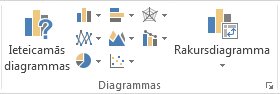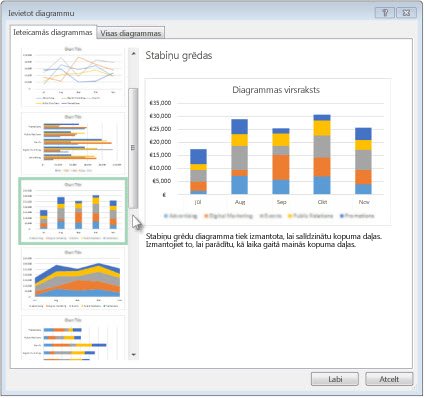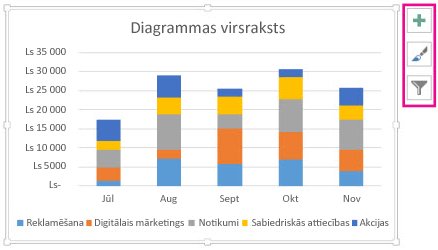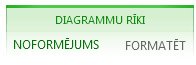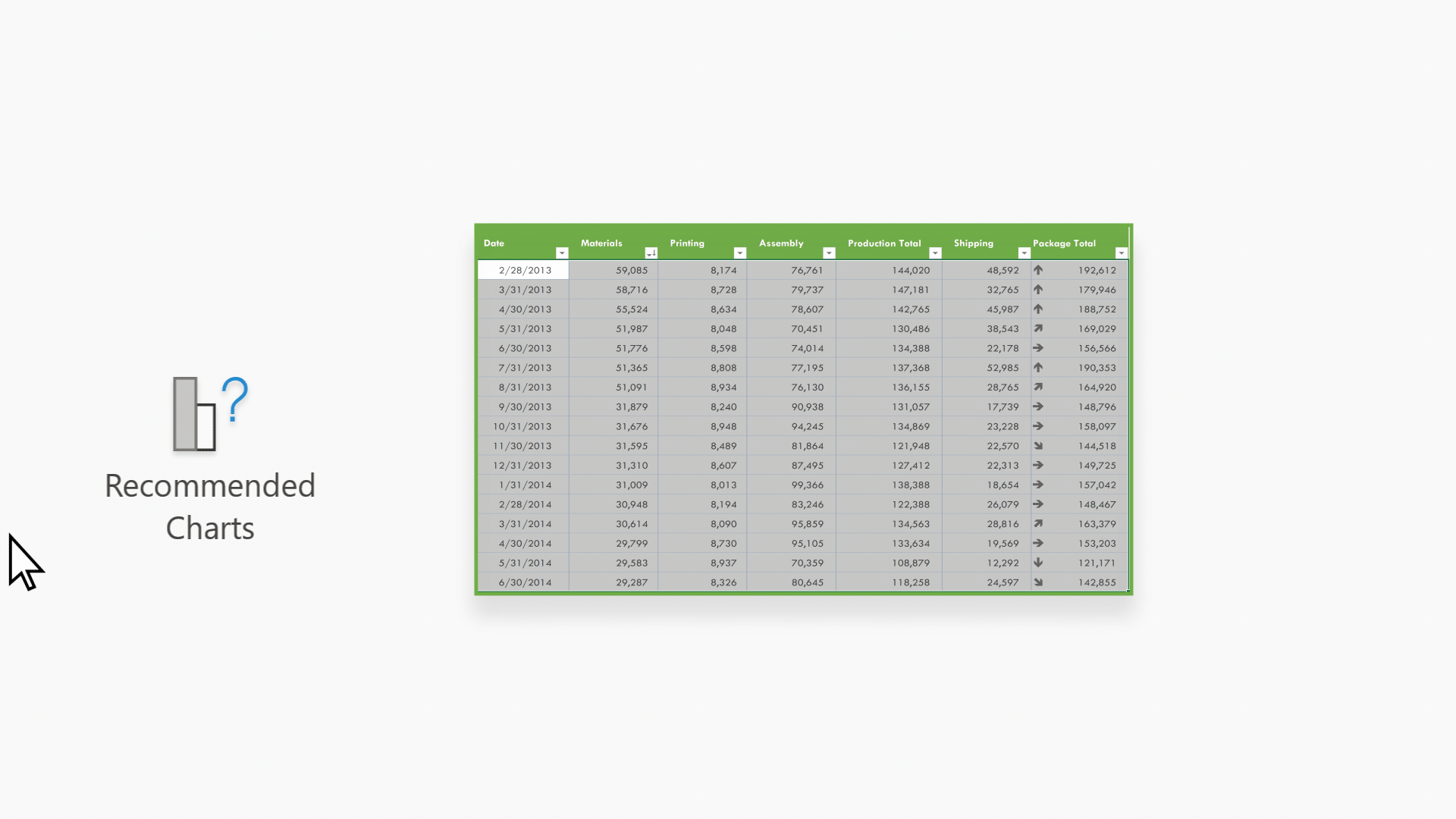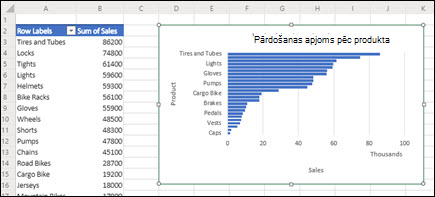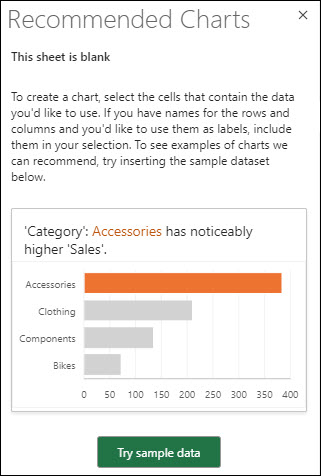Ja programmā Excel izpētāt diagrammas un nevarat izmēģināt pareizo diagrammu, varat izmēģināt cilnes Ievietošana komandu Ieteicamāsdiagrammas . Excel analizēs jūsu datus un sniegs jums ieteikumus.
-
Atlasiet datus , kurus vēlaties izmantot diagrammā.
-
Noklikšķiniet uz Ievietošana > Ieteicamās diagrammas.
-
Cilnē Ieteicamās diagrammas ritiniet to diagrammu sarakstu, kuras programma Excel iesaka izmantot jūsu datiem, un noklikšķiniet uz jebkuras diagrammas, lai skatītu, kā tajā izskatīsies jūsu dati.
Padoms.: Ja diagramma, kādu vēlaties izmantot, nav redzama, noklikšķiniet uz Visas diagrammas, lai apskatītu visus pieejamos diagrammu tipus.
-
Kad atrodat diagrammu, kas jums patīk, noklikšķiniet uz tās > Labi.
-
Izmantojiet diagrammas augšējā labajā stūrī esošās pogas Diagrammas elementi, Diagrammas stili un Diagrammas filtri, lai pievienotu tādus diagrammas elementus kā asu virsrakstus vai datu etiķetes, pielāgotu diagrammas izskatu vai mainītu diagrammā rādāmos datus.
-
Lai piekļūtu papildu noformēšanas un formatēšanas līdzekļiem, noklikšķiniet jebkurā vietā diagrammā, lai lentē tiktu iekļauti diagrammu rīki, un pēc tam klikšķiniet uz nepieciešamajām opcijām cilnēs Noformējums un Formāts.
-
Atlasiet datus , kurus vēlaties izmantot diagrammā.
-
Noklikšķiniet uz Ievietošana > Ieteicamās diagrammas.
-
Cilnē Ieteicamās diagrammas ritiniet to diagrammu sarakstu, kuras programma Excel iesaka izmantot jūsu datiem, un noklikšķiniet uz jebkuras diagrammas, lai skatītu, kā tajā izskatīsies jūsu dati.
Padoms.: Ja diagramma, kādu vēlaties izmantot, nav redzama, noklikšķiniet uz Visas diagrammas, lai apskatītu visus pieejamos diagrammu tipus.
-
Kad atrodat diagrammu, kas jums patīk, noklikšķiniet uz tās > Labi.
-
Izmantojiet diagrammas augšējā labajā stūrī esošās pogas Diagrammas elementi, Diagrammas stili un Diagrammas filtri, lai pievienotu tādus diagrammas elementus kā asu virsrakstus vai datu etiķetes, pielāgotu diagrammas izskatu vai mainītu diagrammā rādāmos datus.
-
Lai piekļūtu papildu noformēšanas un formatēšanas līdzekļiem, noklikšķiniet jebkurā vietā diagrammā, lai lentē tiktu iekļauti diagrammu rīki, un pēc tam klikšķiniet uz nepieciešamajām opcijām cilnēs Noformējums un Formāts.
Ieteicamās diagrammas Excel tīmeklim izveido interesantus vizuālos datus par jūsu datiem uzdevumrūtī.
Piezīme.: Ieteicamās diagrammas ir pieejamas Microsoft 365 abonentiem angļu, franču, spāņu, vācu, vienkāršotās ķīniešu un japāņu valodā. Ja esat Microsoft 365 abonents, pārliecinieties, vai jums ir jaunākā Office versija. Papildinformāciju par dažādiem Office atjaunināšanas kanāliem skatiet rakstā Pārskats par Microsoft 365 programmu atjaunināšanas kanāliem.
Darba sākšana
-
Atlasiet datus , kurus vēlaties izmantot diagrammā.
-
Noklikšķiniet uz Ievietošana > Ieteicamās diagrammas.
-
Izvēlieties diagrammu, ko ievietot, uzdevumrūtī Ieteicamās diagrammas un atlasiet opciju + Ievietot rakursdiagrammuvai + Ievietot diagrammu.
-
Ja izvēlaties opciju Rakursdiagramma, Excel ievietos jaunu darblapu ar rakurstabulu, kas ir atlasītās rakursdiagrammas datu avots. Ikreiz, kad izmantosit opciju Ievietot rakursdiagrammu, programma Excel ievietos jaunu darblapu. Ja izvēlaties opciju Ievietot diagrammu, Excel ievieto diagrammu tieši darblapā ar avota datiem.
Vai nezināt, kā sākt darbu?
Ja neesat pārliecināts, kā sākt darbu, mēs jums sniegsim parauga datus, ar ko varat eksperimentēt.
-
Pievienot jaunu darblapu — ar peles labo pogu varat noklikšķināt uz jebkuras lapas cilnes un pēc tam atlasīt Ievietot.
-
Dodieties uz > ieteicamās diagrammas, un Excel ielādēs rūti Ieteicamās diagrammas .
-
Atlasiet pogu Izmēģināt datu paraugu .
Programma Excel pievienos darblapai parauga datus, tos analizēs un pēc tam pievienos rūtij ieteicamās diagrammas.
-
Izpildiet darba sākšanas sadaļā norādītās darbības , lai ievietotu ieteicamās rakursdiagrammas vai diagrammas.
Vai nepieciešama papildu palīdzība?
Vienmēr varat pajautāt speciālistam Excel tech kopienā vai saņemt atbalstu kopienās.